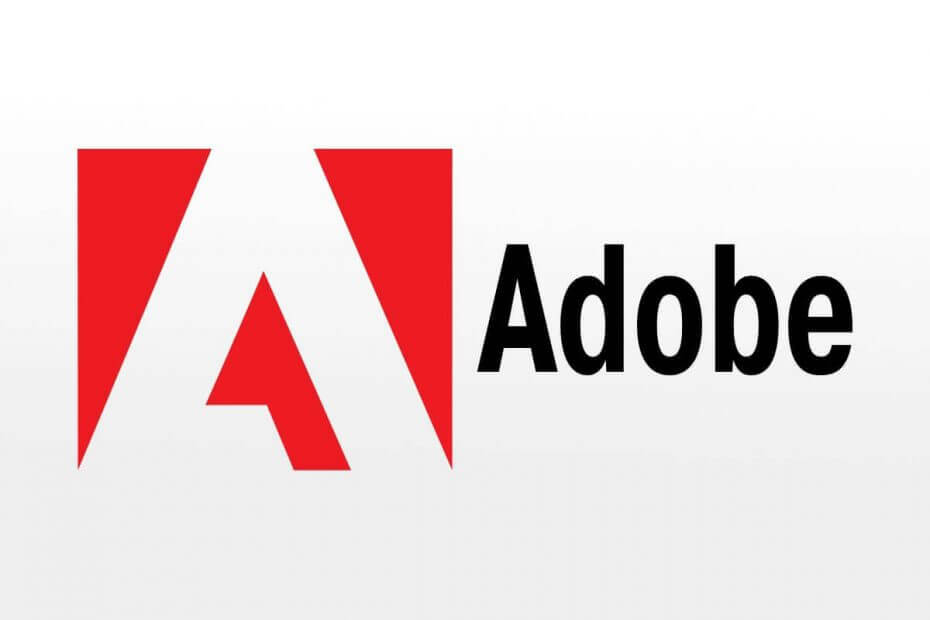
ซอฟต์แวร์นี้จะช่วยให้ไดรเวอร์ของคุณทำงานอยู่เสมอ ทำให้คุณปลอดภัยจากข้อผิดพลาดทั่วไปของคอมพิวเตอร์และความล้มเหลวของฮาร์ดแวร์ ตรวจสอบไดรเวอร์ทั้งหมดของคุณตอนนี้ใน 3 ขั้นตอนง่ายๆ:
- ดาวน์โหลด DriverFix (ไฟล์ดาวน์โหลดที่ตรวจสอบแล้ว)
- คลิก เริ่มสแกน เพื่อค้นหาไดรเวอร์ที่มีปัญหาทั้งหมด
- คลิก อัพเดทไดรเวอร์ เพื่อรับเวอร์ชันใหม่และหลีกเลี่ยงการทำงานผิดพลาดของระบบ
- DriverFix ถูกดาวน์โหลดโดย 0 ผู้อ่านในเดือนนี้
บริการออนไลน์ของ Adobe ให้การสนับสนุนที่จำเป็นสำหรับผู้ใช้ชุดโซลูชันการออกแบบและความคิดสร้างสรรค์ของ Adobe ที่กว้างขวาง อย่างไรก็ตาม บางครั้งพอร์ทัลไม่สามารถเข้าถึงได้และผู้ใช้จะได้รับ เกิดปัญหาในการเชื่อมต่อกับ Adobe ออนไลน์ ข้อความผิดพลาด.
ฉันจะแก้ไขข้อผิดพลาดการเชื่อมต่อ Adobe ได้อย่างไร
- ปิดซอฟต์แวร์ป้องกันระบบ
- ปิดไฟร์วอลล์ของคุณ
- ตรวจสอบว่าคุณเชื่อมต่อกับอินเทอร์เน็ตจริงหรือไม่
- เพิ่ม Adobe.com เป็นไซต์ที่เชื่อถือได้
- ตั้งค่านาฬิการะบบที่ถูกต้อง
- เริ่มคอมพิวเตอร์ของคุณในเซฟโหมด
1. ปิดซอฟต์แวร์ป้องกันระบบ
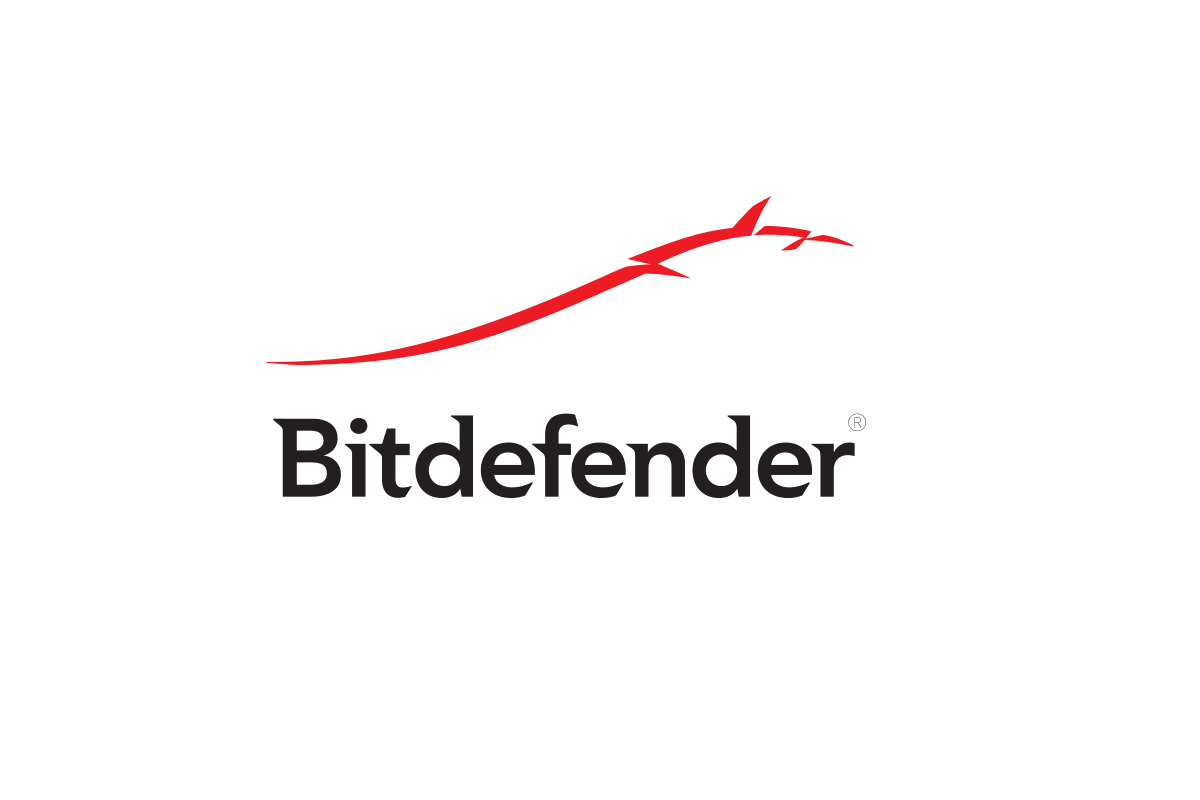
ซอฟต์แวร์ป้องกันระบบอาจป้องกันไม่ให้บริการออนไลน์ต่างๆ ของ Adobe.com เปิดขึ้น ลองปิดเครื่อง อย่างไรก็ตาม การเรียกใช้พีซีของคุณโดยไม่มีการป้องกัน จะทำให้เครื่องของคุณเสี่ยงต่อ
ภัยคุกคาม ดังนั้น เราขอแนะนำให้คุณเปิดใช้งานโปรแกรมป้องกันไวรัสของคุณอีกครั้งโดยเร็วที่สุดหากโปรแกรมป้องกันไวรัสของคุณเป็นปัญหา ให้ลองเปลี่ยนไปใช้โปรแกรมป้องกันไวรัสที่ปลอดภัยและเชื่อถือได้ เช่น Bitdefender.
2. ปิดไฟร์วอลล์ของคุณ
ไฟร์วอลล์บางครั้งอาจทำให้เกิด เกิดปัญหาในการเชื่อมต่อกับ Adobe ออนไลน์ ข้อผิดพลาด ลองปิดการใช้งานของคุณชั่วคราว ไฟร์วอลล์หน้าต่าง.
-
คลิก เริ่ม ปุ่ม แล้วเลือก การตั้งค่า.
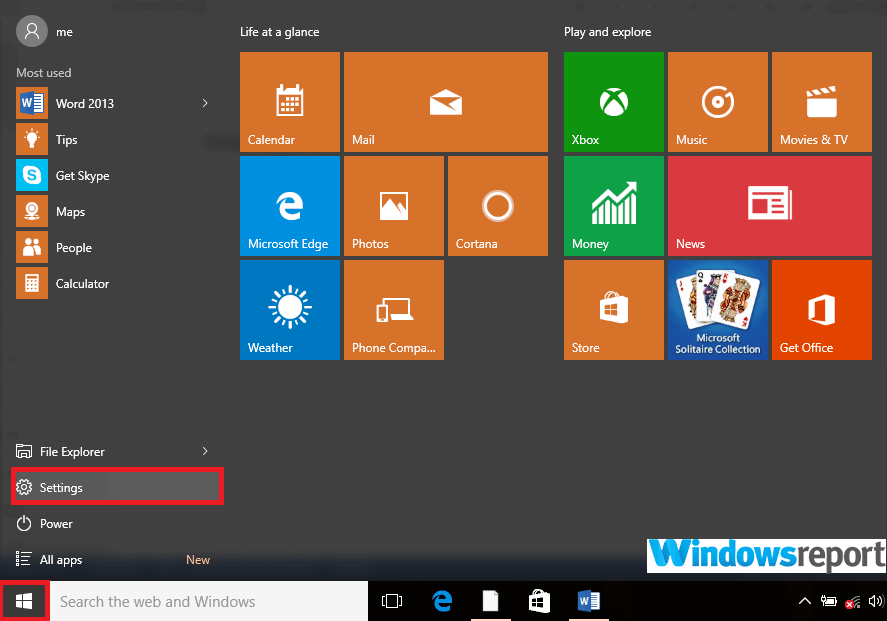
- พิมพ์ ไฟร์วอลล์ ในช่องค้นหาการตั้งค่าแล้วแตะ ตรวจสอบสถานะไฟร์วอลล์.
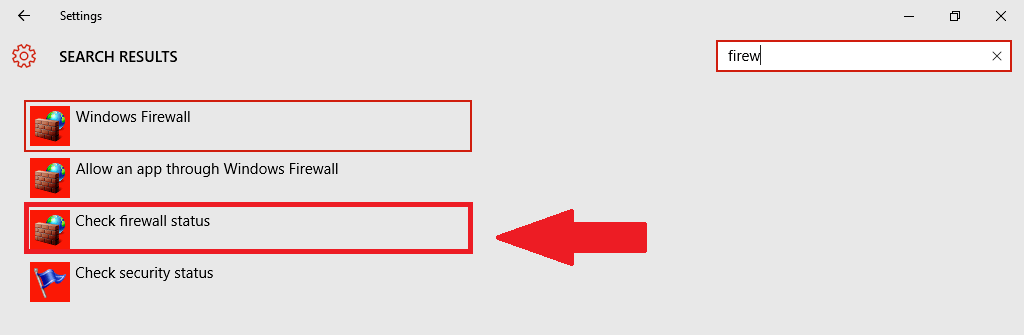
- ต่อไป เลือก เปิด/ปิดไฟร์วอลล์
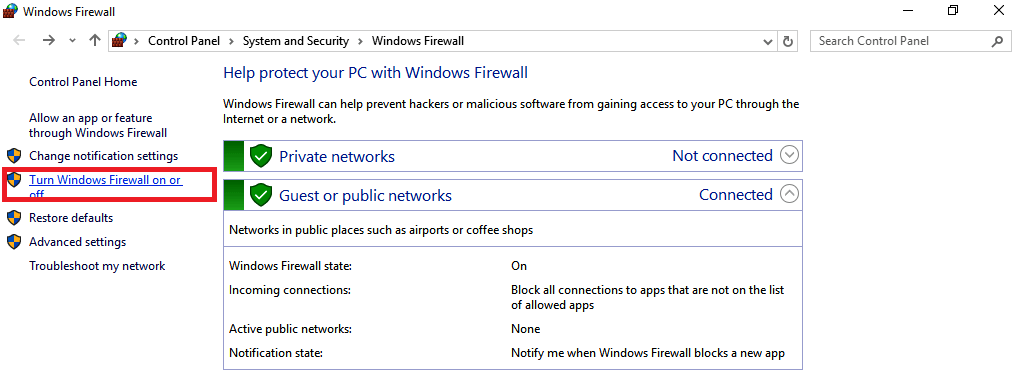
-
จากนั้นเลือก ปิดไฟร์วอลล์ Windows ภายใต้ทั้งสอง ส่วน (ส่วนตัวและสาธารณะ)
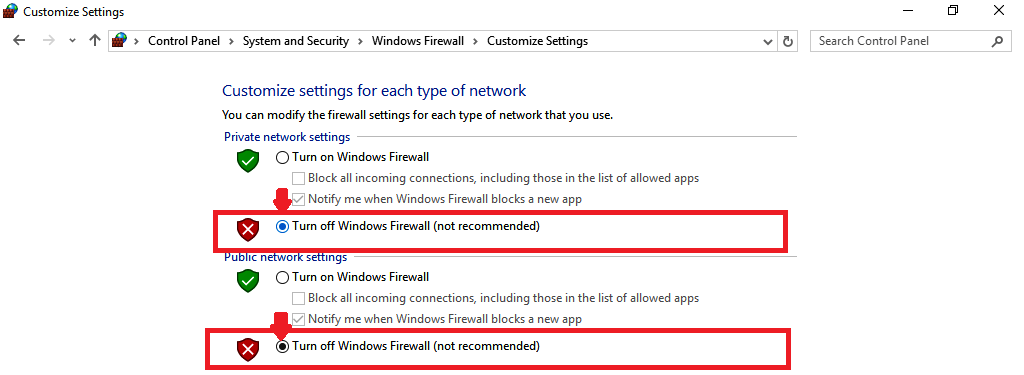
ในเวลาเดียวกัน ให้คลิกที่ปุ่ม อนุญาตตัวเลือก ทุกครั้งที่คุณได้รับการแจ้งเตือนความปลอดภัยทุกครั้งที่คุณพยายามเชื่อมต่อกับไซต์ออนไลน์ของ Adobe
หากคุณกำลังวิ่งที่แตกต่างกัน ไฟร์วอลล์ ผลิตภัณฑ์ ตรวจสอบคำแนะนำในเว็บไซต์ของผู้ผลิต
3. ตรวจสอบว่าคุณเชื่อมต่อกับอินเทอร์เน็ตจริงหรือไม่
บางครั้ง เกิดปัญหาในการเชื่อมต่อกับ Adobe ออนไลน์ ข้อผิดพลาดเกิดจากการเชื่อมต่ออินเทอร์เน็ตของคุณ
นี่คือสิ่งที่คุณต้องทำ:
ไปที่แถบที่อยู่ของเบราว์เซอร์และพิมพ์เว็บไซต์อื่นเช่น Google.com. มันเปิด? หากไม่เป็นเช่นนั้น คุณอาจต้องซ่อมแซมการเชื่อมต่ออินเทอร์เน็ตปัจจุบันเพื่อกู้คืนการเชื่อมต่อกับ Adobe ทางออนไลน์ ดู วิธีแก้ไขการเชื่อมต่ออินเทอร์เน็ตของคุณใน Windows 10.
คุณยังสามารถลองเปิดบริการออนไลน์ของ Adobe โดยใช้คอมพิวเตอร์เครื่องอื่นที่อยู่ในเครือข่ายเดียวกัน หากยังล้มเหลว บางทีคุณอาจต้องแก้ไขปัญหาเครือข่ายหรือโทรหาผู้ดูแลระบบของคุณเพื่อขอความช่วยเหลือ
- ยังอ่าน: แก้ไข: Windows 10 ไม่สามารถเชื่อมต่อกับเครือข่ายนี้
4. เพิ่ม Adobe.com เป็นไซต์ที่เชื่อถือได้
การทำให้ Adobe.com เป็นไซต์ที่เชื่อถือได้อาจช่วยกำจัด เกิดปัญหาในการเชื่อมต่อกับ Adobe ออนไลน์ ข้อผิดพลาด
Internet Explorer
- เปิด Internet Explorer.
- คลิก เครื่องมือ (เกียร์)แท็บแล้วเลื่อนลงเพื่อเลือก ตัวเลือกอินเทอร์เน็ต.
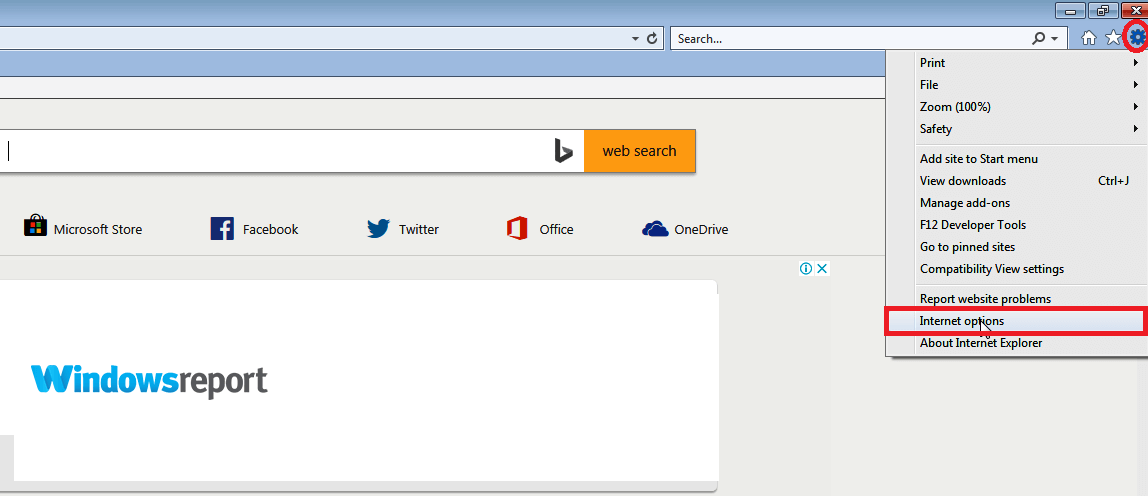
- เลือก ความปลอดภัย แท็บแล้วคลิก ไซต์ที่เชื่อถือได้
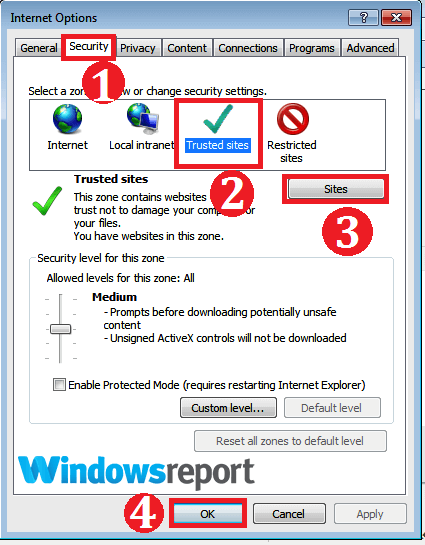
- เลือก เว็บไซต์ Site แท็บ.
- พิมพ์ https://adobe.com ภายใต้ เพิ่มเว็บไซต์นี้ในโซน แล้วคลิก เพิ่ม.
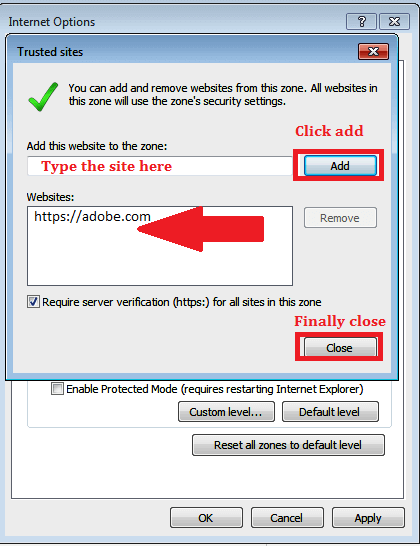
- ปิด และคลิก สมัคร. ออกจาก ตัวเลือกอินเทอร์เน็ต หน้าต่าง.
Google Chrome
- ใน โครเมียม, คลิกที่ มากกว่า แท็บ (จุดสามจุดที่ด้านขวาสุด)
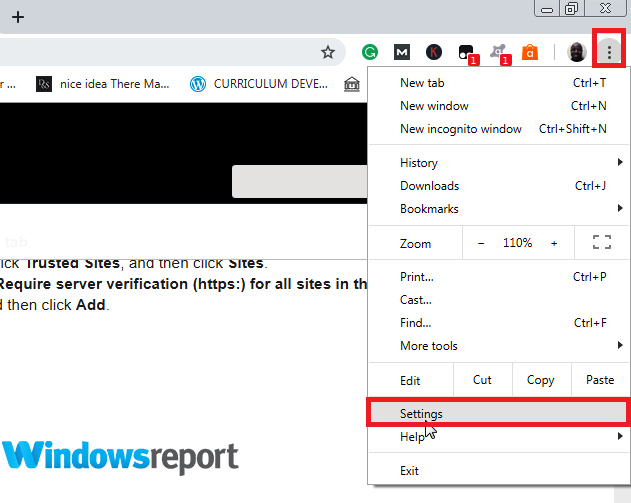
- เลือก การตั้งค่า จากนั้นเลื่อนลงและคลิก ขั้นสูง ไฮเปอร์ลิงก์
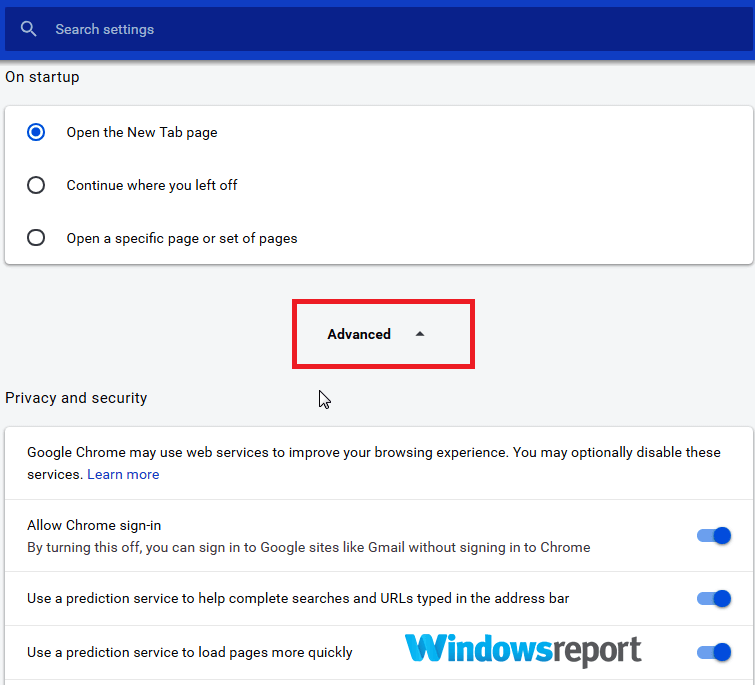
- เลือก เปลี่ยน/เปิด พร็อกซี่ การตั้งค่า.
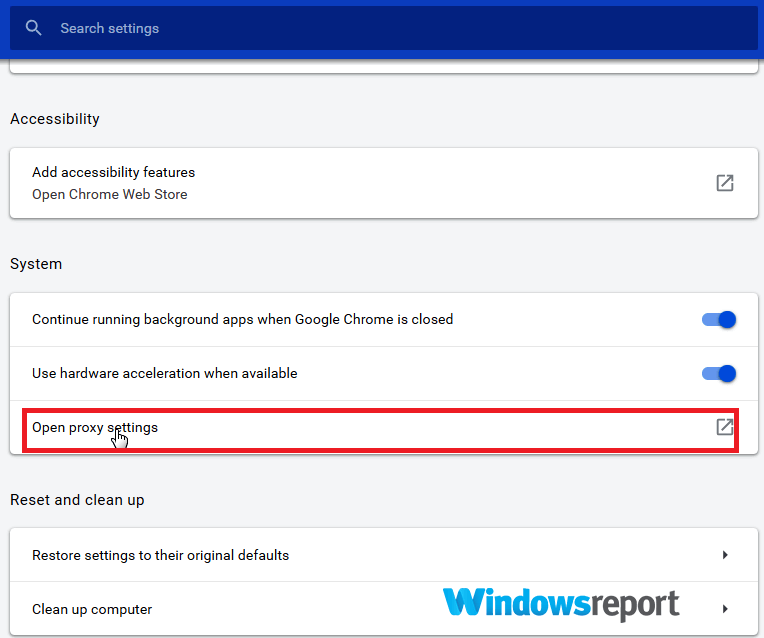
- ตอนนี้เพิ่มเว็บไซต์ของ Adobe ในรายการ เว็บไซต์ที่เชื่อถือได้ ดังที่เราได้แสดงให้คุณเห็นในส่วนที่แล้ว
Firefox
- ใน Firefox, คลิกที่ 3 เส้น (มุมขวาบน).
- เลื่อนลงและคลิก ตัวเลือก.
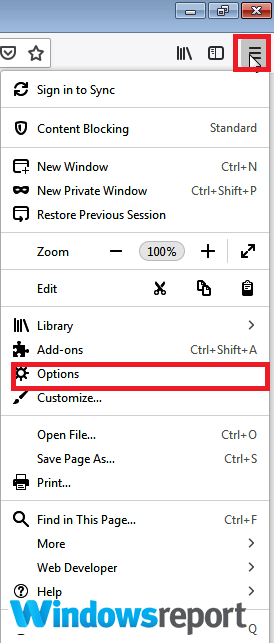
- แตะที่ ความเป็นส่วนตัว & ความปลอดภัย
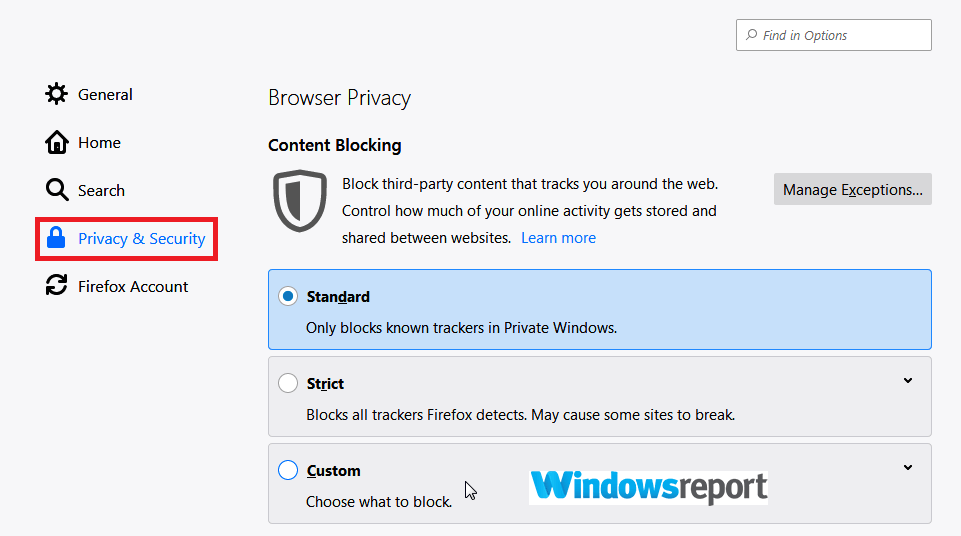
- เลื่อนไปที่ สิทธิ์ แท็บและคลิก ข้อยกเว้น.
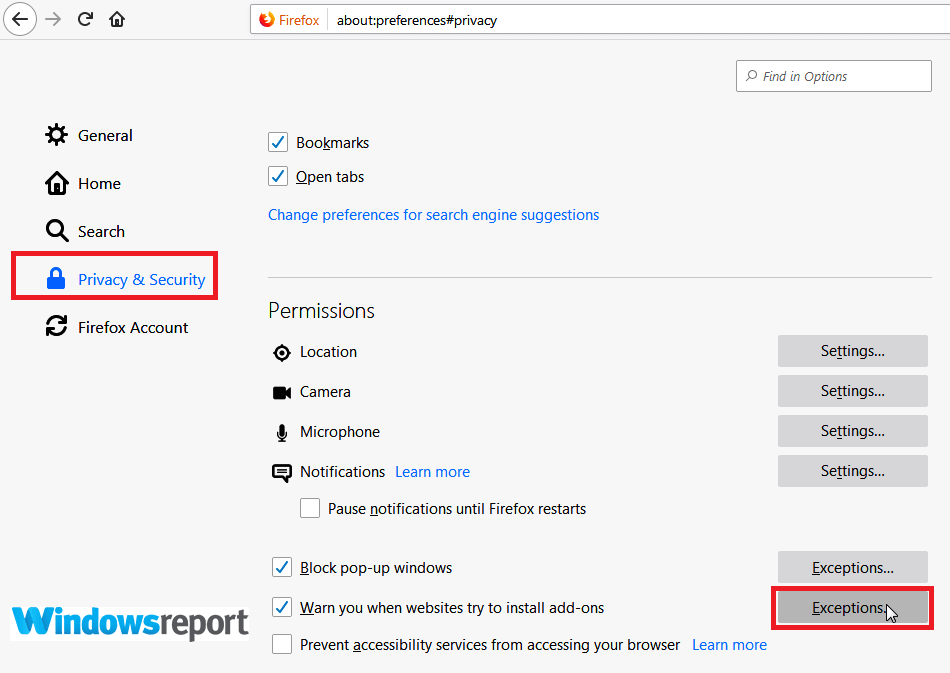
- พิมพ์ https://adobe.com แล้วกด อนุญาต.
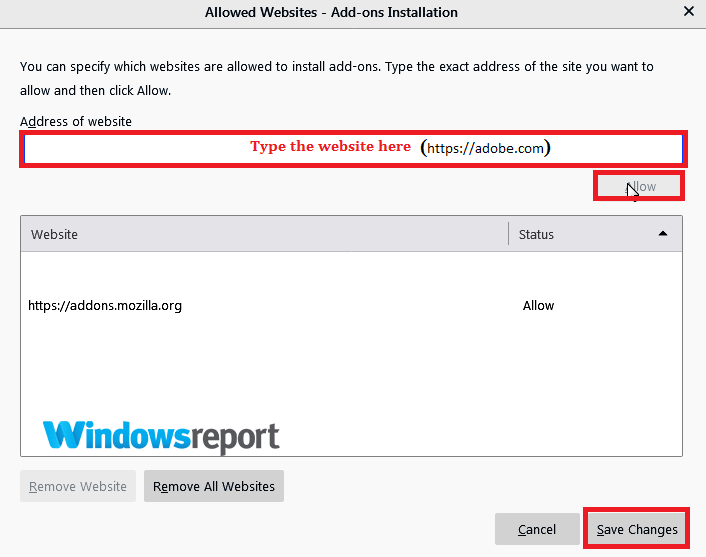
- เลือก บันทึกการเปลี่ยนแปลง.
5. ตั้งค่านาฬิการะบบที่ถูกต้อง
การตั้งค่าเวลาไม่ส่งผลโดยตรงต่อการเชื่อมต่ออินเทอร์เน็ต แต่อาจทำให้ใบรับรองความปลอดภัยถูกจัดประเภทว่าหมดอายุหรือไม่ถูกต้อง นี้สามารถนำไปสู่ เกิดปัญหาในการเชื่อมต่อกับ Adobe ออนไลน์ และข้อผิดพลาดอื่นๆ
ในการแก้ไขปัญหา ตรวจสอบให้แน่ใจว่าการตั้งค่าวันที่และเวลาของเครื่องถูกต้อง ที่นี่คือ วิธีแก้ไขนาฬิกา Windows 10 ถ้ามันผิด.
- ยังอ่าน: ฉันจะทำอย่างไรถ้าเวลาของ Windows 10 เปลี่ยนแปลงอยู่เสมอ
6. เริ่มคอมพิวเตอร์ของคุณในเซฟโหมด
การเริ่มต้นคอมพิวเตอร์ของคุณใน โหมดปลอดภัย จะยับยั้งข้อผิดพลาดที่เอ้อระเหยที่อาจก่อให้เกิด เกิดปัญหาในการเชื่อมต่อกับ Adobe ออนไลน์ ข้อผิดพลาด
- กด. ค้างไว้ ปุ่มเปิดปิด ประมาณ 10 วินาทีเพื่อปิดเครื่องพีซีของคุณ
- เริ่มพีซีของคุณอีกครั้งและปิดในขณะที่พีซีบูทเป็น Windows
- ทำซ้ำหลาย ๆ ครั้งเพื่อเริ่มพีซีของคุณใน สภาพแวดล้อมการกู้คืนของ Windows.
- คลิก แก้ไขปัญหา ทันทีที่ เลือกตัวเลือก หน้าจอเปิดขึ้น
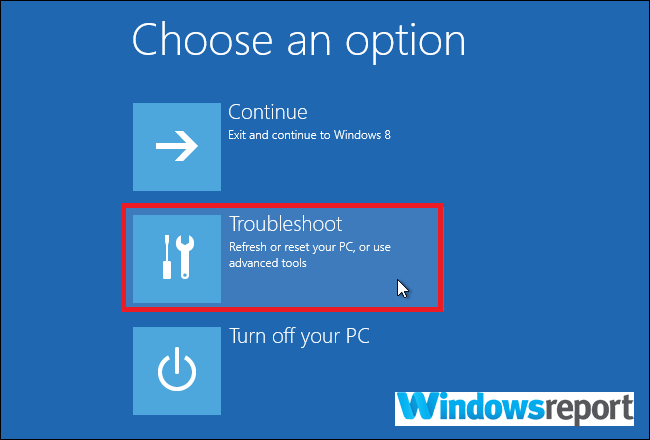
- เลือก ตัวเลือกขั้นสูง.
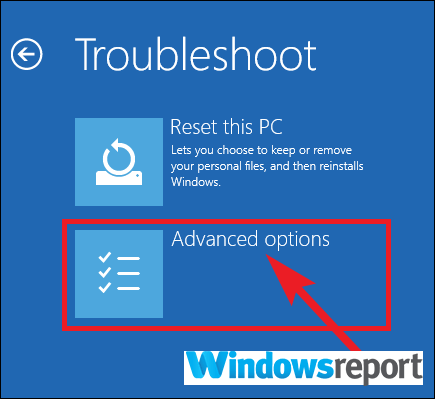
- คลิก การตั้งค่าเริ่มต้น แล้วก็ เริ่มต้นใหม่.
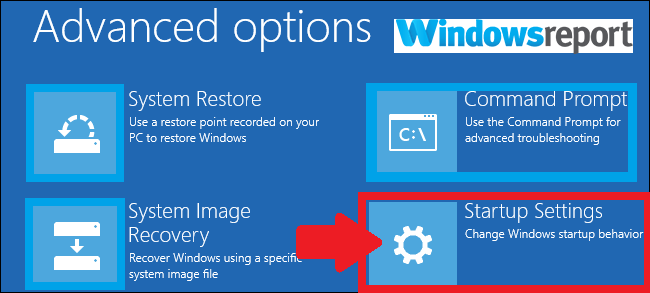
- หลังจากที่เครื่องของคุณรีสตาร์ทแล้ว ให้เลือก 4(หรือ F4) เพื่อเข้าสู่เซฟโหมด
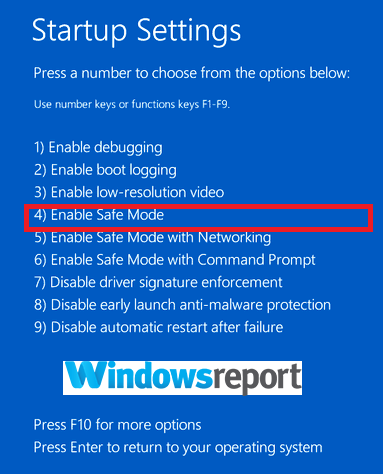
ตอนนี้คุณสามารถทดสอบว่าการเชื่อมต่อกับ Adobe ออนไลน์จะผ่านหรือไม่
เกิดปัญหาในการเชื่อมต่อกับ Adobe ออนไลน์ อาจค่อนข้างน่ารำคาญ แต่เราหวังว่าคุณจะแก้ไขโดยใช้หนึ่งในวิธีแก้ไขปัญหาของเรา
บทความแนะนำเพิ่มเติม:
- วิธีแก้ไขข้อผิดพลาดของระบบ AdobeGCClient.exe ใน Windows
- Full Fix: Adobe error 16 บน Windows 10, 8.1, 7
- แก้ไขข้อผิดพลาด 'ไม่มีการเชื่อมต่ออินเทอร์เน็ต' VPN Unlimited อย่างดี
![การแก้ไข: เกิดปัญหาในการอ่านเอกสารนี้ [ข้อผิดพลาดของ Adobe]](/f/891d173e8ef31471507e1b5007f460e3.jpg?width=300&height=460)

![8 ซอฟต์แวร์ที่ดีที่สุดในการสร้างหนังสือเล่มเล็กอย่างมืออาชีพ [คู่มือ 2021]](/f/26a6152f7edf3ac9882b6f1b25a62ef5.jpg?width=300&height=460)